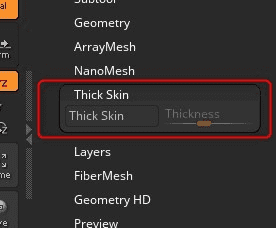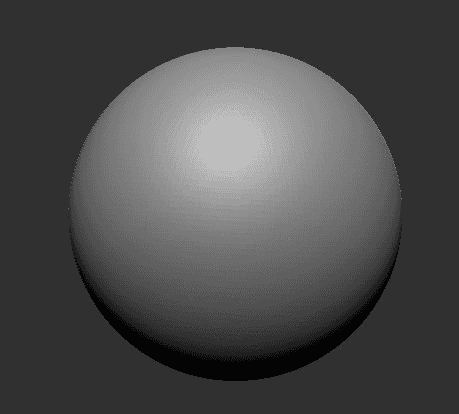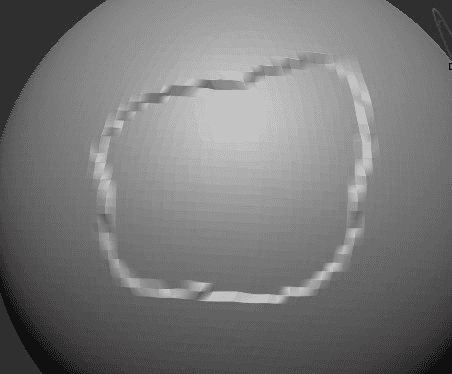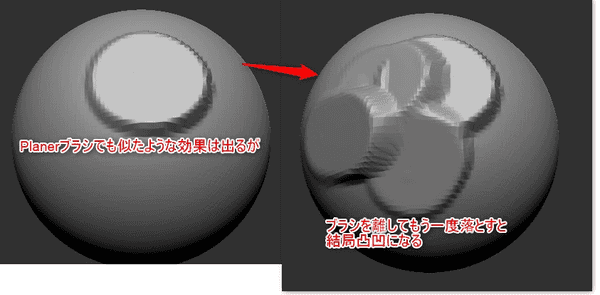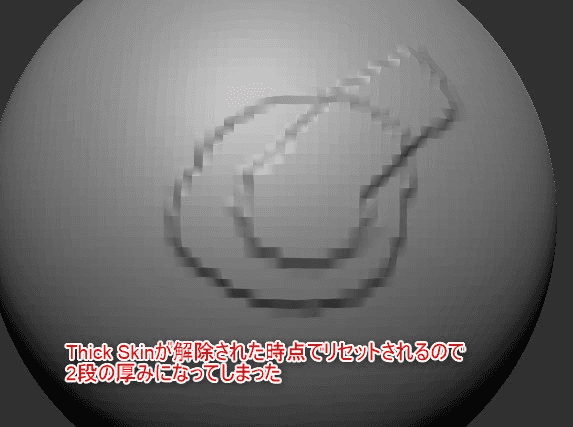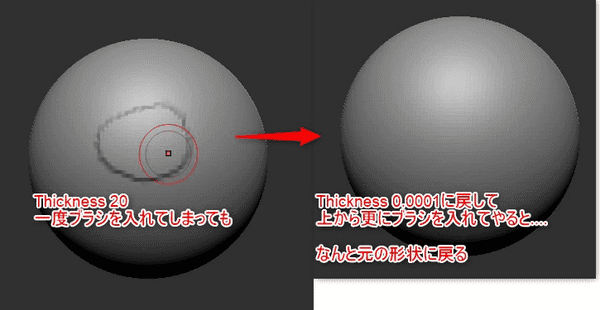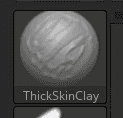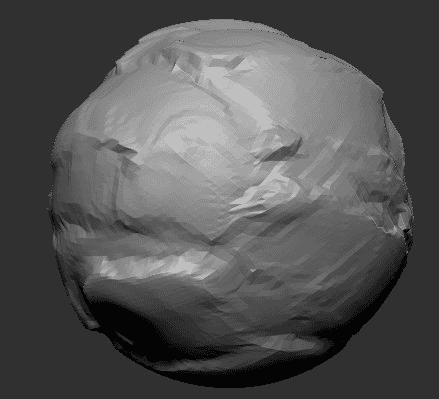【ZBrush】Thick Skinを解説
バージョン2021.5から追加されたThick Skinを解説

Thick Skin超基本
画面右側Toolウィンドウから
Thick SkinボタンThicknessスライダ
のたった2つから成るツール
※ThicknessバーはThick Skinをオンにした後でないと動かせない
ブラシの厚みを制限する事ができる
Thick Skinをオンにすると何度ブラシで描いてもThicknessで指定している厚み以上にならない。
上限に達すると平面になる。
例えば球体のモデル
ペンを置いて離してを何度繰り返しても
ALTで彫り込み
ALTキーを押して彫り込むが、こちらも高さが制限されて一定の平面が出てくる
何がすごいの?
Thick Skinのすごいところは一度ブラシを入れたところに何度ブラシを入れても上限以の厚みにならないこと。
例えばPlanerブラシでも似たような効果はあるが...
何度もブラシをいれると結局凸凹になってしまう。これはどのブラシでも言える事。
これを避ける事ができるのがThick Skin
注意:オンオフしないこと
一度Thick Skinボタンをオンにして作業 > オフ > オンにすると
このように2段階の厚みになる。
一度オンにしたら満足する結果が得られるまでオフにしないこと。
Thicknessを途中で変えるのはOK
Thick Skinボタンさえオンオフしなければ途中でThicknessは自由に調整してOK
一度盛り上げたところも、再度ブラシを入れればそのサイズに調整される。
掘った面をリセットする
上の解説の応用でThicknessを最小値(0.0001)にした状態でブラシでなぞるとなんと元の形状に戻る。
このテクニックは使っていきたい。
※何度も言うがThick Skinは一度オンにしたらオフにしていないことが条件
Moveブラシでも効く
Moveブラシでも厚みに上限ができる。
なにか面白い使い方があるかもしれない。
ZModelerには効かない模様
ただしZModelerのQMeshには効果がない模様。今後これは修正があるかもしれない。
ThickSkinClayブラシ
新しく追加された「粘土のような」質感で掘れるブラシ
ThickSkinClayブラシの注意
必ずThick Skinモードで使うこと。
そうしないとトポロジが破綻する
以上
シンプルながらかなり強力な機能だ。
一定の厚みで彫りたいときには使っていきたい。